windows操作系统安全简介共78页
操作系统复习题含答案
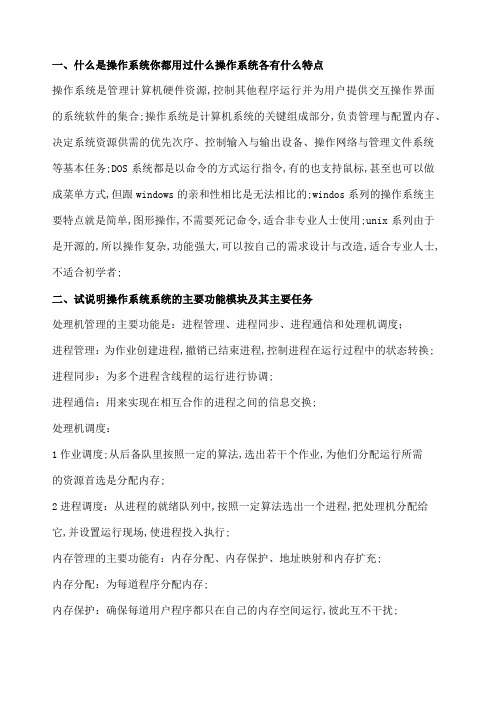
一、什么是操作系统你都用过什么操作系统各有什么特点操作系统是管理计算机硬件资源,控制其他程序运行并为用户提供交互操作界面的系统软件的集合;操作系统是计算机系统的关键组成部分,负责管理与配置内存、决定系统资源供需的优先次序、控制输入与输出设备、操作网络与管理文件系统等基本任务;DOS系统都是以命令的方式运行指令,有的也支持鼠标,甚至也可以做成菜单方式,但跟windows的亲和性相比是无法相比的;windos系列的操作系统主要特点就是简单,图形操作,不需要死记命令,适合非专业人士使用;unix系列由于是开源的,所以操作复杂,功能强大,可以按自己的需求设计与改造,适合专业人士,不适合初学者;二、试说明操作系统系统的主要功能模块及其主要任务处理机管理的主要功能是:进程管理、进程同步、进程通信和处理机调度;进程管理:为作业创建进程,撤销已结束进程,控制进程在运行过程中的状态转换; 进程同步:为多个进程含线程的运行进行协调;进程通信:用来实现在相互合作的进程之间的信息交换;处理机调度:1作业调度;从后备队里按照一定的算法,选出若干个作业,为他们分配运行所需的资源首选是分配内存;2进程调度:从进程的就绪队列中,按照一定算法选出一个进程,把处理机分配给它,并设置运行现场,使进程投入执行;内存管理的主要功能有:内存分配、内存保护、地址映射和内存扩充;内存分配:为每道程序分配内存;内存保护:确保每道用户程序都只在自己的内存空间运行,彼此互不干扰;地址映射:将地址空间的逻辑地址转换为内存空间与对应的物理地址;内存扩充:用于实现请求调用功能,置换功能等;设备管理主要功能有: 缓冲管理、设备分配和设备处理以及虚拟设备等;主要任务: 完成用户提出的I/O 请求,为用户分配I/O 设备;提高CPU 和I/O 设备的利用率;提高I/O速度;以及方便用户使用I/O设备.文件管理的主要功能是文件存储空间的管理,目录管理,文件的读写管理和文件的共享与保护;主要任务是对用户文件和系统文件进行管理,以方便用户使用,并保证文件的安全性;三、什么是多道程序设计技术试叙述多道程序运行的特征;所谓多道程序设计指的是允许多个程序同时进入一个计算机系统的主存储器并启动进行计算的方法;也就是说,计算机内存中可以同时存放多道两个以上相互独立的程序,它们都处于开始和结束之间;从宏观上看是并行的,多道程序都处于运行中,并且都没有运行结束;从微观上看是串行的,各道程序轮流使用CPU,交替执行;多道程序技术运行的特征:多道、宏观上并行、微观上串行;四、在一个分时操作系统中,用户提交了一个作业,作业的内容包括:①请求内存memory;②计算并将结果存于memory;③请求打印机printer;④将memory中的内容在printer上输出;⑤释放printer;⑥释放memory;⑦结束;试用分时系统对资源管理的观点论述该作业从提交开始到结束为止,操作系统为其提供服务与控制的全过程;五、某系统的进程状态转换如图所示,请说明:1引起各种状态转换的典型事件有哪些2当我们观察系统中某些进程时,能够看到某一进程产生的一次状态转换能引起另一进程作一次转换;在什么情况下,当一个进程发生转换3时能立即引起另一个进程发生转换1在本题所给的进程状态转换图中,存在四种状态转换;当进程调度程序从就绪队列中选取一个进程投入运行时引起转换1;正在执行的进程如因时间片用完而被暂停执行就会引起转换2;正在执行的进程因等待的事件尚未发生而无法执行如进程请求完成I/O则会引去转换3;当进程等待的事件发生时如I/O完成则会引起转换4;如果就绪队列非空,则一个进程的转换3会立即引去另一个进程的转换1;这是因为一个进程发生转换3意味着正在执行的进程由执行状态变为阻塞状态,这时处理机空闲,进程调度程序必然会从就绪队列中选取一个进程并将它投入运行,因此只要就绪队列非空,一个进程的转换3能立即引起一个进程的转换1;六、设系统中仅有一类数量为M的独占型资源,系统中N个进程竞争该资源,其中各进程对该类资源的最大需求量为S;当M、N、S分别取下列值时,试判断哪些情况会发生死锁为什么1M=2,N=2,S=1 2M=3,N=2,S=23M=3,N=2,S=3 4M=5,N=3,S=25M=6,N=3,S=31,不会死锁,因为每个进程的资源都可以得到满足;2,不会,总共两个进程,总有一个进程的申请可以得到满足,当它退出时会释放占有的资源,从而满足另一个进程;3,可能,比如说其中一个进程占有两个资源,另一个进程占有1个,两个进程的资源都得不到满足,相互等等,出现死锁;4,不会,因为总有两个进程的资源申请得到满足,它们运行完后会释放资源,满足另一个进程;5,可能,3个进程,每个进程都分配两个资源的情况下,这时三个进程都没有得到资源的满足,出现相互等待,从而产生死锁;七、有三类资源A17、B5、C20,括号内为资源的数量;有5个进程P1、P2、P3、P4、P5;T0时刻系统状态如下:问1、T0时刻是否为安全状态,给出安全序列;2、T0时刻,P2: Request0,3,4,能否分配,为什么八、在具有快表的段式存储管理方式中,如何实现地址变换及存储保护在CPU给出有效地址后,由地址变换机构自动将页号P送入高速缓冲寄存器,并将此页号与高速缓存中的所有页号比较,若找到匹配页号,表示要访问的页表项在快表中;可直接从快表读出该页对应物理块号,送到物理地址寄存器中;如快表中没有对应页表项,则再访问内存页表,找到后,把从页表项中读出物理块号送地址寄存器;同时修改快表,将此页表项存入快表;但若寄存器已满,则OS必须找到合适的页表项换出;九、某多道程序设计系统配有一台处理器和两台外设IO1和IO2,现有3个优先级由高到低的作业J1、J2和J3都已装入了主存,它们使用资源的顺序和占用时间分别是:J1:IO230ms,CPU10ms,IO130ms,CPU10msJ2:IO120ms,CPU20ms,IO240msJ3:CPU30ms,IO120ms处理器调度采用可抢占的优先数算法,忽略其他辅助操作时间,回答下列问题:1分别计算作业J1、J2和J3从开始到完成所用的时间;23个作业全部完成时CPU的利用率;1J1占用IO2传输30ms时,J1传输完成,抢占J2的CPU,运行10ms,再传输30ms,运行10ms,完成;由图1-2可见,J1从开始到完成所用的时间为:30+10+30+10=80ms;J2与其并行地在IO1上传输20ms,抢占J3的CPU,J2运行10ms后,被J1抢占CPU,等待10ms之后,J2再次得到CPU,运行10ms,J2启动IO2传输,40ms完成;由图1-2可见,J2从开始到完成所用的时间为:20+10+10+10+40=90ms;J3在CPU上执行20ms,被J2抢占CPU,等待30ms,再运行10ms,等待10ms,J3启动IO1进行20ms的传输,完成;J3从开始到完成所用的时间为:20+30+10+10+20=90ms;2三个作业全部完成时,CPU的利用率为:10+20+30+10/90=7/9=78%;3三个作业全部完成时,外设IO1的利用率为:20+30+20/90=7/9=78%;十、某程序在内存中分配三个块,访问页的走向为4,3,2,1,4,3,5,4,3,2,1,5,按FIFO、 LRU、OPT算法分别计算缺页次数假设开始时所有页均不在内存;十一、什么是缓冲池设计一个数据结构及相应的操作来管理缓冲池;十二、试说明实现打印机共享的SPOOLing系统的组成,并说明其工作原理; SPOOLing 系统由输入井和输出井、输入缓冲区和输出缓冲区、输入进程 SPi 和输出进程 SPo 三部分组成;将一台独享打印机改造为可供多个用户共享的打印机,是应用SPOOLing技术的典型实例;具体做法是:系统对于用户的打印输出,但并不真正把打印机分配给该用户进程,而是先在输出井中申请一个空闲盘块区,并将要打印的数据送入其中;然后为用户申请并填写请求打印表,将该表挂到请求打印队列上;若打印机空闲,输出程序从请求打印队首取表,将要打印的数据从输出井传送到内存缓冲区,再进行打印,直到打印队列为空;十三、什么是文件分配表FAT假定磁盘块的大小为1K,对于540M的硬盘,其文件分配表FAT至少需要占用多少存储空间一种供MS-DOS及其它Windows操作系统对文件进行组织与管理的文件系统;文件分配表FAT是当您使用FAT或FAT32文件系统对特定卷进行格式化时,由Windows 所创建的一种数据结构;Windows将与文件相关的信息存储在FAT中,以供日后获取文件时使用;硬盘总块数为:540M/1K=540K个因为:220>540K 即文件分配表的每个表目为20/8=字节则FAT占用:540=1350K十四、如果磁盘的每个磁道分成9个块,先有一文件共有A、B、C、D、E、F、G、H、I共 9个记录,每个记录的大小与块的大小相等,设磁盘转速为27ms/转,每读出一块后需要2ms的处理时间;若忽略其他辅助时间,试问:1如果顺序存放这些记录并顺序读取,处理该文件需要多少时间2如果要顺序读取该文件,记录如何存放处理时间最短最短多少时间十五、下图给出了4个进程P1、P2、P3、P4,合作完成某一任务的前趋图,试用P、V操作描述这4个进程间的同步关系;十六、某寺庙有小、老和尚若干;庙中有一水缸,由小和尚提水供老和尚饮用;水缸可容纳10桶水,水取自同一井中;水井很窄,每次只能容纳一个水桶打水;水桶总数为3个;每次和尚取缸水仅为1桶水,且不可同时进行;试给出有关小和尚从井中提水放入缸中、老和尚从缸中取水的算法描述;十七、如图所示的交通管理例子各方向的汽车是单行、直线行驶,试用P、V操作实现各方向上汽车行驶的同步;。
《计算机应用基础》ppt课件完整版

画图程序
使用画图程序绘制简单的图形 和图像,进行基本的图像处理 操作。
计算器与日历
使用计算器进行简单的数学计 算,使用日历查看和安排日程 。
语音识别与虚拟键盘
使用语音识别功能进行语音输 入,使用虚拟键盘在触摸屏设
备上输入文字。
12
03
Word文字处理
2024/1/24
13
Word概述与基本操作
Word简介
性能指标
包括运算速度、存储容量、输入/输出 速度等,是衡量计算机性能的重要标 准。
2024/1/24
7
02
Windows操作系统
2024/1/24
8
Windows操作系统概述
01
02
03
发展历程
从Windows
1.0到
Windows 10的演变过程
,以及各版本的特点和革
新。
2024/1/24
市场地位
《计算机应用基础》ppt课件完整版
2024/1/24
1
目 录
2024/1/24
• 计算机基础知识 • Windows操作系统 • Word文字处理 • Excel电子表格处理 • PowerPoint演示文稿制作 • 计算机网络基础及应用
2
01
计算机基础知识
2024/1/24
3
计算机的发展历程
大规模和超大规模集成电路时代,计算机体积不断缩小,性能不断提 高。
4
计算机的分类与应用领域
2024/1/24
分类
根据运算速度、输入/输出能力、 数据存储量等指标,计算机可分 为巨型机、大型机、小型机、微 型机和工作站等。
应用领域
计算机已广泛应用于科学计算、 数据处理、自动控制、计算机辅 助设计、人工智能等领域。
windows系统安全基础

windows系统安全基础
Windows系统安全基础是指在保障Windows系统的安全性方面所需了解的基本知识和技能。
在Windows系统中,安全问题是用户必须面对的重要问题之一,这是因为Windows系统存在各种不同的漏洞和安全隐患,例如网络攻击、病毒、木马、恶意软件、数据泄漏等等。
因此,Windows系统安全基础的学习对于保障系统的安全性具有非常重要的意义。
首先,要了解Windows系统的安全机制和安全策略,掌握用户账户的管理、文件和文件夹的权限设置、网络安全配置等基本操作。
其次,要学会使用各种安全防护软件,包括杀毒软件、防火墙、反间谍软件等,以及常规的安全检查和维护。
此外,还需要了解常见的安全攻击方式,如钓鱼、恶意软件攻击、拒绝服务攻击等,以及避免这些攻击的方法。
总而言之,Windows系统安全基础涵盖了众多知识和技能,其中最为重要的是用户的安全意识和行为习惯。
只有时刻保持警惕,积极学习和应用安全技能,才能够保障系统的安全性。
- 1 -。
联想 ThinkPad E450、E455和E450c 用户指南

用户指南ThinkPad E450、E455和E450c注:在使用本资料及其支持的产品之前,请务必先阅读和了解以下信息:•《安全、保修和设置指南》•第vi页“重要安全信息”•第143页附录E“声明”《安全、保修和设置指南》已上传到Web站点。
要参阅这些资料,请访问/ThinkPadUserGuides,然后按照屏幕上的说明进行操作。
第三版(2015年7月)©Copyright Lenovo2014,2015.有限权利声明:如果数据或软件依照通用服务管理(GSA)合同提供,则其使用、复制或披露将受到GS-35F-05925号合同的约束。
目录首先阅读 (v)重要安全信息 (vi)需要立即采取措施的情况 (vii)维护和升级 (vii)电源线和电源适配器 (viii)延长线和相关设备 (viii)插头和插座 (ix)电源声明 (ix)外接设备 (ix)常规电池声明 (x)内置可充电电池声明 (x)不可充电钮扣电池注意事项 (x)热量和产品通风 (xi)电流安全信息 (xi)液晶显示屏(LCD)声明 (xii)使用头戴式耳机或入耳式耳机 (xii)其他安全信息 (xiii)第1章产品概述 (1)计算机控件、接口和指示灯的位置 (1)前视图 (1)右视图 (3)左视图 (4)底视图 (5)状态指示灯 (6)重要产品信息的位置 (7)机器类型和型号信息 (7)FCC标识和IC认证信息 (8)Windows操作系统的标签 (8)功能部件 (9)规格 (10)运行环境 (11)Lenovo程序 (11)访问Lenovo程序 (11)Lenovo程序简介 (12)第2章使用计算机 (15)注册计算机 (15)常见问题 (15)获取有关Windows操作系统的帮助 (17)特殊按键 (17)功能键和功能组合键 (17)Windows键.............19ThinkPad指点设备.. (19)使用ThinkPad指点设备 (19)轨迹板触摸手势 (24)定制ThinkPad指点设备 (25)更换TrackPoint指点杆小红帽 (25)电源管理 (26)使用交流电源 (26)检查电池状态 (27)给电池充电 (27)最大限度地延长电池寿命 (27)管理电池电量 (28)节能方式 (28)处理电池 (29)连接网络 (30)以太网连接 (30)无线连接 (30)使用外接显示器 (32)连接外接显示器 (32)选择显示方式 (33)更改显示设置 (34)使用音频功能部件 (34)使用摄像头 (34)使用闪存介质卡 (35)第3章增强计算机 (37)查找ThinkPad选件 (37)ThinkPad OneLink Dock (37)ThinkPad OneLink Pro Dock (38)第4章您与计算机 (41)辅助功能和舒适度 (41)人机工程学信息 (41)舒适度 (42)辅助功能选项信息 (42)携带计算机旅行 (45)旅行提示 (45)旅行必备附件 (45)第5章安全性 (47)连接机械锁 (47)使用密码 (47)输入密码 (47)开机密码 (47)©Copyright Lenovo2014,2015i超级用户密码 (48)硬盘密码 (50)硬盘安全 (52)使用指纹读取器 (52)从硬盘驱动器、混合驱动器或固态驱动器删除数据的注意事项 (55)使用防火墙 (55)保护数据不被病毒攻击 (55)第6章高级配置 (57)安装新操作系统 (57)安装Windows7操作系统 (57)安装Windows8.1或Windows10操作系统 (58)安装设备驱动程序 (59)使用ThinkPad Setup程序 (59)Main菜单 (60)Config菜单 (60)Date/Time菜单 (64)Security菜单 (64)Startup菜单 (69)Restart菜单 (70)更新系统UEFI BIOS (70)第7章预防出现问题 (71)预防问题的常用技巧 (71)确保设备驱动程序为最新 (72)保养计算机 (72)清洁计算机外盖 (74)第8章计算机问题故障诊断 (77)诊断问题 (77)故障诊断 (77)计算机停止响应 (77)处理键盘上泼溅的液体 (78)错误消息 (78)无消息的错误 (80)蜂鸣声错误 (81)内存条问题 (81)联网问题 (82)键盘和其他指点设备的问题 (83)显示屏和多媒体设备的问题 (84)指纹读取器问题 (90)电池和电源问题 (90)驱动器和其他存储设备的问题 (93)软件问题 (93)端口和接口问题...........94第9章恢复概述.. (95)Windows7操作系统恢复概述 (95)制作和使用恢复盘 (95)执行备份和恢复操作 (96)使用Rescue and Recovery工作空间..97制作和使用挽救介质 (98)重新安装预装的程序和设备驱动程序..99解决恢复问题 (99)Windows8.1操作系统恢复概述 (100)恢复计算机 (100)将计算机重置为出厂缺省设置 (100)使用高级启动选项 (101)在Windows8.1无法启动时恢复操作系统 (101)制作和使用恢复盘 (101)Windows10操作系统恢复概述 (102)重置计算机 (102)使用高级启动选项 (103)在Windows10无法启动时恢复操作系统 (103)制作和使用U盘 (103)第10章更换设备 (105)静电预防 (105)更换钮扣电池 (105)更换存储驱动器 (108)更换内存条 (112)更换键盘 (115)第11章获取支持 (123)联系Lenovo之前 (123)获取帮助和服务 (124)使用诊断程序 (124)Lenovo支持Web站点 (124)致电Lenovo (124)购买附加服务 (125)附录A法规信息 (127)UltraConnect无线天线的位置 (127)无线相关信息 (127)无线电合规性信息 (128)相关认证信息 (129)出口分类声明 (129)电子辐射声明 (129)联邦通信委员会一致性声明 (129)加拿大工业部B类辐射规范一致性声明 (130)ii用户指南欧盟-遵循电磁兼容性指令 (130)德国B类一致性声明 (130)韩国B类一致性声明 (131)日本VCCI B类一致性声明 (131)日本连接到额定电流小于或等于20A/相位的输电线的产品的一致性声明 (131)日本交流电源线声明 (131)Lenovo产品台湾服务信息 (132)欧亚大陆合规性标志 (132)巴西音频声明 (132)附录B WEEE和回收声明 (133)重要WEEE信息 (133)日本回收声明 (133)巴西的回收信息 (134)欧盟的电池回收信息 (135)台湾的电池回收信息...........135美国和加拿大的电池回收信息. (135)中国的回收信息 (136)附录C危险物质限制指令(RoHS) (137)欧盟RoHS (137)中国RoHS (138)印度RoHS (138)土耳其RoHS (139)乌克兰RoHS (139)附录D ENERGY STAR型号信息 (141)附录E声明 (143)商标 (143)©Copyright Lenovo2014,2015iiiiv用户指南首先阅读确保遵照下面给出的这些重要提示进行操作,以便充分利用计算机并从中获得乐趣。
Windows Server 2003网络操作系统第3讲

如果所安装的是最新的硬件设备,而windows server 2003也检测不到这个尚未被支持的硬 件设备,或者硬件设备不支持即插即用,则可 以通过“添加硬件”向导添加此硬件。 “添加硬件”的步骤为: (1)在“开始”菜单中选择“控制面板”中 的“添加硬件”命令。 (2)选择需要添加的硬件即可。
(8)用户可以对指定的IP地址和子网掩码进 行“编辑”。 (9)在图3-3中,选定“DNS”选项卡,可以添 加更多的DNS服务器,并可以调节它们的优先 次序,如图3-5。 (10),设置完成后,单击“确定”按钮退出 安装,系统马上进行系统更新。
图3-5 添加DNS服务器
3.1.2 检查TCP/IP是否安装与 设置正常
图3-10 系统日志文件
图3-11 “事件属性”对话框
说明: 如果计算机内的网卡没有连上局域网的 话,例如,网络线没有接到集线器/交换器,或 者集线器/交换器的电源没有打开,则该计算机 的屏幕最右下角会有X符号。如图3-12所示。
3.利用ping命令测试
以下利用ping命令检测用户的计算机是否能够正确的 与网络上其他计算机沟通。 (1)执行“循环测试”。它可以验证网卡的硬件与 TCP/IP驱动程序是否可以正常接收和发送TCP/IP的信 息包。输入ping127.0.0.1命令,如果正常的话,会出 现类似如图3-13所示的窗口。 (2)ping 该主机自己的IP地址:以检查IP地址是否 与其他的主机重复。如果地址合法,会出现类似如图 3-14所示的窗口。如果其他的计算机已经使用了该IP 地址,与ping这两个工 具程序检查TCP/IP通信协议是否安装与 设置正确。通过“开始”→“程 序”→“附件”→“命令提示符”的途 径进入命令提示符的环境。
必须关注Windows XP的默认设置

必须关注Windows XP的默认设置随着电脑越来越深入到普通用户的生活、工作之中,原来只有专业人员才会遇到的问题,例如配置小型(家庭)网络,现在普通用户也会经常遇到。
Windows系列操作系统一直以易用著称,力图让本来复杂的任务通过简单的操作即可完成。
但是有的时候,易用性和安全是相互冲突的;同时,由于网络的广泛使用,每一台上网的PC实际上就是一个Internet的结点,所以安全是每一个用户必须关注的问题。
XP作为Windows最新的版本,当然也是最容易使用的操作系统;另一方面,为了提高易用性而采用的许多默认设置却带来了安全风险。
一、简单文件共享为了让网络上的用户只需点击几下鼠标就可以实现文件共享,XP加入了一种称为“简单文件共享”的功能,但同时也打开了许多NetBIOS漏洞。
关闭简单文件共享功能的步骤是:打开“我的电脑”,选择菜单“工具”→“文件夹选项”,点击“查看”,在“高级设置”中取消“使用简单文件共享(推荐)”。
说明:对于多数用户来说,考虑到易用性,建议还是使用简单共享,但应关闭默认的系统共享(可使用Windows优化大师)。
二、FAT32凡是新买的机器,许多硬盘驱动器都被格式化成FAT32。
要想提高安全性,可以把FAT32文件系统转换成NTFS。
NTFS允许更全面、细粒度地控制文件和文件夹的权限,进而还可以使用加密文件系统(EFS,Encrypting File System),从文件分区这一层次保证数据不被窃取。
在“我的电脑”中用右键点击相应的驱动器并选择“属性”,可以查看驱动器当前的文件系统。
如果要把文件系统转换成NTFS,先备份一下重要的文件,选择菜单“开始”→“运行”,输入cmd,点击“确定”。
然后,在命令行窗口中,执行convert x: /fs:ntfs(其中x是驱动器的盘符)。
说明:建议将所有分区都使用NTFS格式,这种格式的一个好处是,系统在操作中会自动检查硬盘是否有问题,如果发现有坏道,它会自动避开,避免数据写到坏道中最终无法读取。
Windows XP教程78页PPT

鼠标或者其他兼容定点设备。
Windows XP的运行环境
CD-ROM或DVD驱动器。声卡、扬声器 或耳机。如果在网络中使用Windows XP, 需要网卡等网络适配器。访问Internet时, 需要14.4Kbps或者更高波特率的调制解调 器、电缆调制解调器或者ADSL调制解调 器。
Windows XP的功能及特点
Windows XP提供了更好地对数字多媒体产品 的支持功能。它改进了Windows Me操作系统 中的数字多媒体功能,使之更容易地存储、管 理和共享数字图片、电影剪辑和音频文件。它 具有更加漂亮的动画,更好的声音控制和音频, 提供易用的视频编辑工具。
一:Windows XP的运行环境
Windows XP教程
怎样思想,就有怎样的生活
Windows XP 操作系统
Windows XP的功能及特点
Windows XP是微软开发的操作系 统,具有强大的文件管理、网络通讯 和多媒体等功能。
Windows XP是在Windows Me和 Windows 2000的基础上开发的32位操 作系统。
图1 启动Windows XP操作系统
图2 进入登录界面,选择用 户名。如图2所示。
提示
提示:如果用户只有一个,且未设置 登录密码时,将直接进入Windows XP桌 面。
图3 Windows XP桌面
重新启动计算机
① 在任 务栏上单 击“开 始”,然 后单击 “关闭计 算机”按 钮。如图4 所示。
窗口栏目介绍(续1)
最小化按钮。它用来将窗口缩小成一个 图标按钮,并放置在桌面上的任务栏中。
操作系统安全:Windows系统的安全架构

dows安全架构
1、Windows系统的安全架构
Windows安全架构
2、安全组件
Windows系统的安全组件
访问控制的判断
对象重用
强制登录
系统审核
对象的访问控制
Windows安全架构
3、访问控制的判断与对象重用
针对运行对象所有者可以控制谁被允许访问该对象以及访问方式。 当资源(内存、磁盘等)被某应用访问时,Windows禁止所有的系统应用访问该资
Windows安全架构
6、安全子系统组件
Windows安全子系统组件
安全标识符
访问令牌
安全描述符
访问控制列表 访问控制项
Windows安全架构
7、安全标识符
SID,是用来标识用户、组和计算机账户的唯一号码。具有唯一性,不随用户 的删除而分配给其他用户使用。
Windows安全架构
8、访问令牌与安全描述符
源,这也就是为什么无法恢复已经删除的文件的原因
Windows安全架构
4、强制登录与 系统审核
要求所有的用户必须登陆,通过认证后才可以访问资源 在控制用户访问资源的同时,也可以对这些访问做相应的记录
Windows安全架构
5、对象的访问控制
不允许直接访问系统的某些资源。必须是该资源允许被访问,然后是用户或应用通 过第一次认证后再访问。
访问令牌相当于用户访问系统资源的票证,改变用户权限需要注销后重新登陆, 重新获取访问令牌。
保护对象安全的配置。
Windows安全架构
9、访问控制列表
任意访问控制列表(Discretionary ACL)包含用户和组的列表,以及相应的权限: 允许和拒绝。
windows server 2019服务器操作系统-第14章 域帐户的管理
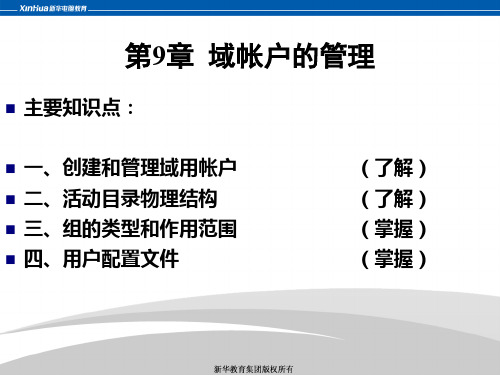
规】、【环境】、【会话】、【远程控制】、【终
端服务配置文件】、【拨入】、【地址】、【帐
户】、【配置文件】、【电话】、【单位】和【隶
属于】等属性标签。
用户属性对话框
(1)【常规】标签包含建立新用户帐户时提供的 信 息。可以在【描述】和【办公室】文本框中增 加信息,也可以输入用户联系信息,包括电话 号码、E-mail地址和Web页面URL,如下图 所 示。
第9章 域帐户的管理
主要知识点:
一、创建和管理域用帐户 二、活动目录物理结构 三、组的类型和作用范围 四、用户配置文件
(了解) (了解) (掌握) (掌握)
一 域用户和计算机帐户
1、用户帐户和计算机帐户概述
(1) 活动目录用户帐户
用户帐户是用来记录用户的用户名和密码、
【选择组】对话框
(3)单击【禁用帐户】选项,当前用户将被禁止 使 用,此时在窗口中显示的用户名左侧小图标上 将显示一个红色的“X”符号,表明当前此用户 不可登录到服务器。再次打开快捷菜单时,原 来的【禁用帐户】选项变为【启用帐户】,单 击此选项,用户名被启用,可以进行登录操 作。
(4)单击【重设密码】选项显示对话框,管理员 可 以修改用户的密码,并设置用户是否在下次登 录时更改密码。
account对象中。
(2)通讯组
该组不是安全主体,只被用作分配列表。
可以在通讯组中存储联系和用户帐户。由于联系不
包括用户帐户的系统开销,所以只把联系放入组中
才更有意义。通讯组还和Microsoft Exchange兼
容,所以被广泛用于电话技术和传递信息应用软件
中。当升级Exchange用以支持Active Directory
windows7 安全策略

Windows7 安全策略的原理及应用众所周知电脑的安全一向是人们所无比关心的一个问题,而windows7在这一方面有了革命性的创举,让我们的电脑更加安全,同时也让我们用户的信息有更加可靠的载体。
下面我们就让一起来看一下windows7的安全特性吧!一、UAC(用户账户控制)基本上只要是windows7的用户都比较熟悉的一个安全策略应该就是用户账号控制了吧。
UAC(用户账户控制)是windows中vista 的首创,但是vista中得的UAC的功能真的有点不给力的。
在Vista中得UAC有着非常强大的阻止未经许可操作的能力,它会将计算机中得可疑进程全部排除在内核之外,只有获得了用户许可后的进程才能够运行,这大大降低了vista的方便程度,让许多用户对这个安全功能嗤之以鼻。
经过微软公司的改良,windows7上的UAC终于横空出世了。
Windows7在保障计算机系统安全性的前提下,尽量减少了UAC的弹出提示框的次数,从而提高了系统操作的流畅性,真正让用户接受了这个有些麻烦却又非常安全的安全功能。
可以说windows7的UAC真正的让一个比较先进的安全技术实现了大众化。
要启用UAC首先你要打开控制面板,打开其中的用户账户和家庭安全,点添加或删除账户。
这时候如果你是管理员,你就可以用管理员权限在新添加的账户中任意授权新建的这个账户的权限,当然管理员账户与其它账户都可以设置密码,在众多的账户中切换时都需要密码。
所谓的管理员账户与添加的任意账户,看到的操作页面都是一模一样的,差别就在于管理员,也就是计算机的实际拥有者可以查看计算机中的所有内容,而其它账户就只可以查看管理员所给予的权限范围之内的内容。
因此这个功能可以很好的保护计算机用户的隐私,我想给你看什么,你才能看什么。
所以,可以说UAC是windows7安全体系的重要组成部分,也是用户接触最频繁的一个安全功能。
二、Bitlocker(磁盘锁)Bitlocker驱动器加密技术也是早在vista中就已经使用的技术了,但在windows7中才真正的为人们所熟识。
联想 ThinkPad 13 and ThinkPad S2 用户指南

计算机功能 . . . . . . . . . . . . . . . . 9 计算机规格 . . . . . . . . . . . . . . . 10 运行环境 . . . . . . . . . . . . . . . . 10 Lenovo 程序 . . . . . . . . . . . . . . . 11
Windows 10 操作系统恢复概述 . . . . . . 97 重置计算机 . . . . . . . . . . . . . 98 使用高级启动选项 . . . . . . . . . . 98 在 Windows 10 无法启动时恢复操作系 统 . . . . . . . . . . . . . . . . . 98 制作和使用 U 盘 . . . . . . . . . . . 98
第 7 章 预防出现问题 . . . . . . . . 71
预防问题的常用技巧 . . . . . . . . . . . 71 确保设备驱动程序为最新 . . . . . . . . . 72 保养计算机 . . . . . . . . . . . . . . . 72
清洁计算机外盖 . . . . . . . . . . . 74
硬盘安全 . . . . . . . . . . . . . . . . 47 设置安全芯片 . . . . . . . . . . . . . . 48 使用指纹读取器 . . . . . . . . . . . . . 49 有关从存储设备上删除数据的注意事项 . . . 51 使用防火墙 . . . . . . . . . . . . . . . 52 保护数据不被病毒攻击 . . . . . . . . . . 52
Windows系统中如何设置和管理系统还原点

Windows系统中如何设置和管理系统还原点在使用Windows系统的过程中,我们时常会遇到系统故障、程序崩溃、病毒感染等问题,这些都可能导致系统运行不稳定或数据丢失。
为了应对这些突发情况,Windows系统提供了一个重要的功能——系统还原点。
系统还原点可以在系统出现问题时恢复到之前的某个稳定状态,从而解决一些无法自行修复的问题。
本文将详细介绍如何设置和管理系统还原点以及在恢复过程中的注意事项。
1. 设置系统还原点首先,打开控制面板。
在Windows 10系统中,可以通过右键点击“开始”菜单,选择“系统”进入控制面板。
在控制面板中,找到并点击“系统和安全”选项。
在“系统和安全”页面,点击“系统”,然后选择左侧的“高级系统设置”。
在打开的“系统属性”对话框中,切换到“系统保护”选项卡。
在“保护的系统设置”下方,你可以看到当前磁盘驱动器的列表以及它们的保护状态。
选择你想要设置还原点的磁盘驱动器,点击对应驱动器后面的“配置”按钮。
在“系统保护”对话框中,选择“打开保护此磁盘”选项,然后通过拖动“最大使用空间”滑块来设置系统还原点所占用的磁盘空间大小。
确定设置后,点击“应用”和“确定”按钮来保存更改。
至此,你已成功设置系统还原点。
2. 管理系统还原点在Windows系统中,系统还原点默认情况下会自动创建,并且在某些特定事件(如系统更新、驱动程序安装)之前会自动创建一个。
但是,我们也可以根据自己的需要手动创建系统还原点。
首先,进入控制面板,点击“系统和安全”,然后选择“系统”进入系统属性设置。
在“系统属性”对话框的“系统保护”选项卡中,选择要管理的磁盘驱动器,点击“配置”按钮。
在“系统保护”对话框中,点击“创建”按钮。
输入系统还原点的描述信息,比如“安装了新软件”或“更新了系统驱动”,然后点击“创建”。
等待系统创建还原点完成,此时我们已成功创建了一个新的系统还原点。
此外,我们还可以通过“删除”按钮来删除不再需要的还原点,或者通过“配置”按钮来修改系统还原点占用的磁盘空间大小。
《windows系统安全》课件

• Windows系统安全概述 • Windows系统安全防护措施 • Windows系统安全配置与管理
• Windows系统安全威胁与应对 • Windows系统安全最佳实践
01 Windows系统安全概述
什么是Windows系统安全
保护Windows操作系统及其上的应用 程序免受未经授权的访问、使用、修 改或破坏。
加密原则
对敏感数据进行加密存储,确保数据在传输 和存储时的安全性。
防火墙原则
配置和启用防火墙,限制不必要的网络访问 。
安全审计原则
定期进行安全审计,检查系统的安全性,及 时发现和修复安全漏洞。
2 Windows系统安全防护措施
防火墙与入侵检测
防火墙
防火墙是保护计算机免受未经授权的访问的第一道防线。它可以阻止恶意软件、黑客和未经授权的访问进入您的 计算机。
安全软件(如防病毒软件、防火墙等)可以 提供全面的计算机安全防护。这些软件可以 检测和清除恶意软件、阻止未经授权的访问 等。
补丁更新
保持操作系统和软件的更新是非常重要的。 补丁更新可以修复已知的安全漏洞,提高系 统的安全性。及时安装补丁可以降低计算机 受到攻击的风险。
03 Windows系统安全配置与管理
网络攻击防范
总结词
了解网络攻击的常见手法和应对策略, 提高网络安全意识。
安全防护措施
介绍如何通过设置复杂密码、使用强 密码策略、开启多因素身份验证等措
施来提高网络安全防护能力。
网络攻击分类
介绍网络攻击的概念、分类和常见手 法,如钓鱼攻击、勒索软件攻击等。
安全意识培养
强调提高用户的安全意识,不随意泄 露个人信息,谨慎点击未知链接等。
Windows系统如何设置系统更新策略

Windows系统如何设置系统更新策略在Windows操作系统中,系统更新是保证系统安全和稳定性的重要措施。
为了确保系统更新的效果最大化,我们需要设置合适的系统更新策略。
本文将介绍Windows系统如何设置系统更新策略的步骤和方法,以帮助用户更好地管理和优化系统更新。
一、了解系统更新策略的重要性系统更新策略是指针对系统更新的一系列设置和规定,包括更新频率、自动更新与手动更新、更新时间等。
合理设置系统更新策略可以确保操作系统及时获取最新的安全补丁、功能更新和驱动程序,减少系统漏洞和故障的风险,提高系统性能和用户体验。
二、打开Windows系统更新设置在Windows系统中,可以通过以下步骤打开系统更新设置页面:1. 点击电脑桌面左下角的“开始”按钮。
2. 在“开始”菜单中,选择“设置”图标。
3. 在设置窗口中,点击“更新和安全”选项。
4. 在“更新和安全”窗口中,选择“Windows 更新”选项。
五、设置系统更新策略在Windows系统的更新设置页面,可以根据个人需求和实际情况进行以下系统更新策略的设置:1. 设置更新的频率:点击“更改活动时间”按钮,设置系统更新的活动时间段。
建议选择在空闲时间进行更新,以免影响工作和使用体验。
2. 自动更新与手动更新:在“更改选项”中,根据个人需求选择“自动安装更新”或“通知我安装选择的更新”。
自动安装更新可以保证系统时刻处于最新状态,但可能会干扰工作;通知安装更新则需要手动确认和选择是否安装更新。
3. 选择更新类型:在“选择以安装更新的方式”中,可以选择系统更新的类型。
推荐选择“重要更新和推荐更新”以确保安全,同时也可以选择“其他Microsoft产品更新”和“更新驱动程序”,根据需要进行更新。
4. 设置更新的时间:点击“更改活动时间”按钮,设置系统更新的活动时间段。
可以按照个人使用习惯,选择计算机最常非活动的时间进行更新,以避免干扰。
5. 高级选项:在“高级选项”中,可以进一步设置系统更新策略。
第2章(win10版)操作系统PPT课件

大小比例了。
在Win10中,一个比较人性化的改进就是调整后的尺
寸可以被系统识别。比方说当你将一个窗口手工调大后(
必须得是分屏模式),第二个窗口会自动利用剩余的空间
进行填充。这样原本应该出现的留白或重叠部分就会自动
整理完毕,高效的同时也省了用户很多事。
2021
33
2021
34
层叠与并排
如果要排列的窗口超过4个,分屏就显 得有些不够用了,这时不妨试一试最传统 的窗口排列法。具体方法是,右击任务栏 空白处,然后选择“层叠窗口”、“并排显示 窗口”、“堆叠显示窗口”。选择结束后,桌 面上的窗口会瞬间变得有秩序起来,可以 明显感觉到不像以前那么挡手了。
Modern应用在多任务中可以更紧密的结合 在一起。
2021
25
系统特色:通知中心
在Windows Technical Preview Build 9860版本 之后,增加了行动中心(通知中心)功能 ,可以显示信息、更新内容、电子邮件和 日历等消息,还可以收集来自Windows8应 用的信息,但用户尚不能对收到的信息进 行回应。9941版本后通知中心还有了“快 速操作”功能,提供快速进入设置,或开 关设置。
用多个桌面环境,即用户可以根据自己
的需要,在不同桌面环境间进行切换。 微软还在“Taskview”模式中增加了应 用排列建议选择——即不同的窗口会以 某种推荐的排版显示在桌面环境中,点
击右侧的加号即可添加一个新的虚拟桌 面。
2021
20
2021
21
“多余”的窗口可直接拖拽到其 他桌面
2021
22
Windows设置(更改文件存储位置)
❶ 在资源管理器中
选择桌面的属性
《Windows系统安全》课件

1
数据保护
2
通过文件系统保护、加密文件系统和数据备
份等手段,确保数据的安全性和可用性。
3
恶意软件防范
4
通过杀毒软件、防火墙和反间谍软件等工具, 防止恶意软件对系统的侵害和破坏。
5
访问控制
通过用户账户控制(UAC)、用户权限和安全 标识符(SID)等措施,限制和管理对系统的 访问。
网络安全
通过防火墙、网络访问保护和安全套接字层 (SSL)等手段,保护网络安全,防止未经授 权的访问和攻击。
《Windows系统安全》 PPT课件
Windows系统安全是保护计算机中的数据和信息不受未经授权的访问、使用、 泄露和破坏的一系列措施和方法。
Windows系统安全简介
什么是Windows系统安全?为什么我们需要Windows系统安全?让我们一起探索这个迫切重要的主题。
Windows系统安全措施
只有提高用户对Windows系统安全的认识和意识,才能更好地保护个人和组织的信息安全。
切实加强Windows系统安全措施的必要性
面对不断增长的网络威胁,我们需要更积极地加强和完善Windows系统的安全措施。
日志和审核
通过设定审核策略和记录安全事件日志等手 段,发现潜在的安全问题,并快速做出相应 应对措施。
应急处理
1
预防措施
备份和恢复数据、定期进行计划演练,以准备应对潜在的安全事件和突发情况。
2
应急响应
在确认安全事件后,快速切断系统与外部的连接,并收集相关证据,支持后续取证和调查。
总结
普及Windows系统安全意识的重要性
- 1、下载文档前请自行甄别文档内容的完整性,平台不提供额外的编辑、内容补充、找答案等附加服务。
- 2、"仅部分预览"的文档,不可在线预览部分如存在完整性等问题,可反馈申请退款(可完整预览的文档不适用该条件!)。
- 3、如文档侵犯您的权益,请联系客服反馈,我们会尽快为您处理(人工客服工作时间:9:00-18:30)。
安全操作系统的基本特征
自主访问控制(DAC) 自主访问控制中,用户可以针对被保护对象制定自己的
保护策略。
每个主体拥有一个用户名并属于一个组或具有一个角色 每个客体都拥有一个限定主体对其访问权限的访问控制列表(ACL) 每次访问发生时都会基于访问控制列表检查用户标志以实现对其访 问权限的控制 强制访问控制和自主访问控制有时会结合使用。
统管理员及时发现系统入侵行为或潜在的系统漏洞; 4. 为系统管理员提供系统的统计日志,使系统管理员能够
发现系统性能上的不足或需要改进和加强的地方。
TCSEC规定了对于安全审计系统的一般要求,包括记录与再现、 入侵检测、记录入侵行为、威慑作用、系统本身的安全性这5个 方面。
安全操作系统的基本特征
安全域隔离功能
1.安装windows 2019确认文件系统格式为NTFS; 2.NTFS权限及使用原则
1)权限最大原则 当一个用户同时属于多个组,而这些组又有可能被赋予对某 种资源的不同访问权限,则该用户对该资源最终有效权限是 将所有的权限加在一起。 例如:假设现在“zhong”用户既属于“A”用户组,也属于 “B”用户组,它在A用户组的权限是“读取”,在“B”用户 组中的权限是“写入”,那么根据累加原则,“zhong”用 户的实际权限将会是“读取+写入”两种。
国际安全评价标准的发展及其联系
B2级,又叫结构保护级别 (Structured Protection),它要求计 算机系统中所有的对象都 要加上标签,而且给设备 (磁盘、磁带和终端)分 配单个或者多个安全级别
国际安全评价标准的发展及其联系
B3级,又叫做安全域级别(Security Domain) ,使用安装硬件的方式来加强域的安全,例如, 内存管理硬件用于保护安全域免遭无授权访问或 更改其他安全域的对象。该级别也要求用户通过 一条可信任途径连接到系统上
我国安全标准简介
它的安全保护机制使用户具备自主安全保护的能 力,保护用户的信息免受非法的读写破坏。
我国安全标准简介
除具备第一级所有的安全保护功能外,要求创建 和维护访问的审计跟踪记录,使所有的用户对自 己的行为的合法性负责。
我国安全标准简介
除继承前一个级别的安全功能外,还要求以访问 对象标记的安全级别限制访问者的访问权限,实 现对访问对象的强制保护
Windows 2019的安全设置
Windows 2019文件系统安全
2.NTFS权限及使用原则 4)拒绝权限超越其他权限原则 当用户对某个资源有拒绝权限时,该权限覆盖其他任何权限, 即在访问该资源的时候只有拒绝权限是有效的。
Windows 2019的安全设置
3.NTFS权限的应用 NTFS权限有两大要素: 一是标准访问权限;二是 特别访问权限。 前者将一些常用的系统权 限选项比较笼统地组成6 种“套餐型”的权限,即: 完全控制、修改、读取和 运行、列出文件夹目录、 读取、写入。
Windows 2019的安全设置
3.NTFS权限的应用 只想赋予某用户有建立文 件夹的权限,却没有建立 文件的权限; 如只能删除当前目录中的 文件,却不能删除当前目 录中的子目录的权限 怎么办?? 特别权限
Windows 2019的安全设置
假设现在需要对一个名为“网络 管理与安全”的目录赋予“zhong” 用户对其具有“读取”、“建立文 件和目录”的权限,基于安全考 虑,又决定取消该账户的“删除” 权限。
Administrator帐号 Guest帐号
4.帐号命名约定
1)域用户帐号的全名称 在创建该用户帐号的域中必 须唯一 3)本地用户帐号在创建该 帐号的计算机上必须唯一 4)如果用户名有重复,应 该在帐号上区别出来。
Windows 2019的安全设置
Windows 2019文件系统安全
1)用户通过相应的用户账号)和密码在本机进行登录。 2)在交互式登录时,系统会首先检验登录的用户账号类型, 是本地用户账号(Local User Account),还是域用户账号 (Domain User Account),再采用相应的验证机制。因为 不同的用户账号类型,其处理方法也不同。 2.网络身份认证 1)网络身份认证确认用户对于试图访问的任意网络服务的 身份。
国际安全评价标准的发展及其联系
C1是C类的一个安全子级。 这种级别的系统对硬件有某种程度的保 护,如用户拥有注册账号和口令,系统 通过账号和口令来识别用户是否合法, 并决定用户对程序和信息拥有什么样的 访问权,但硬件受到损害的可能性仍然 存在。 用户拥有的访问权是指对文件和目标的访问权。文件的拥有者 和超级用户可以改变文件的访问属性,从而对不同的用户授予 不通的访问权限。
最小特权原则
1)最小特权原则是系统安全中最基本的原则之一,它限制了使 用者对系统及数据进行存取所需要的最小权限,既保证了用户 能够完成所操作的任务,同时也确保非法用户或异常操作所造 成的损失最小。
2)所谓最小特权(Least Privilege),指的是"在完成某种操 作时所赋予网络中每个主体(用户或进程)必不可少的特权"。 最小特权原则,则是指"应限定网络中每个主体所必须的最小特 权,确保可能的事故、错误、网络部件的篡改等原因造成的损 失最小"。
国际安全评价标准的发展及其联系
A级,又称验证设计级别(Verified Design),是当前 橙皮书的最高级别,它包含了一个严格的设计、控制和 验证过程。该级别包含了较低级别的所有的安全特性
设计必须从数学角度上进行验证,而且必须进行秘密通 道和可信任分布分析。可信任分布(Trusted Distributio n)的含义是:硬件和软件在物理传输过程中已经受到保 护,以防止破坏安全系统
存取监控、高抗渗透能力 形式化的最高级描述和验证
国际安全评价标准的发展及其联系
D级是最低的安全级别,拥有这个级别的操作系统是完全不可 信任的。 对于硬件来说,是没有任何保护措施的,操作系统容易受到损 害,没有系统访问限制和数据访问限制,任何人不需任何账户 都可以进入系统,不受任何限制可以访问他人的数据文件。
在强制访问控制系统中,所有主体(用户,进程)和客体(文件,数 据)都被分配了安全标签,安全标签标识一个安全等级。
安全操作系统的基本特征
安全操作系统的基本特征
自主访问控制(DAC)
自主访问控制是对某个客体具有拥有权(或控制权)的主体能够将 对该客体的一种访问权或多种访问权自主地授予其它主体,并在随后的 任何时刻将这些权限回收。
国际安全评价标准的发展及其联系
国际安全评价标准的发展及其联系
国际安全评价标准的发展及其联系
类别 D C
B
级别 D C1 C2 B1 B2
B3
A
A
名称 低级保护 自主安全保护 受控存储控制 标识的安全保护 结构化保护
安全区域 验证设计
主要特征 没有安全保护 自主存储控制 单独的可查性,安全标识 强制存取控制,安全标识 面向安全的体系结构,较好的抗渗透能 力
安全操作系统的基本特征
强制访问控制(MAC)
用来保护系统确定的对象,对此对象用户不能进行更改。即系统独立 于用户行为强制执行访问控制,用户不能改变他们的安全级别或对象的安 全属性。这样的访问控制规则通常对数据和用户按照安全等级划分标签, 访问控制机制通过比较安全标签来确定的授予还是拒绝用户对资源的访问。
Windows 2019文件系统安全
2.NTFS权限及使用原则 3)权限继承性原则 假设现在有个“DOC”目录,在这个目录中有“DOC01”、 “DOC02”、“DOC03”等子目录,现在需要对DOC目录及 其下的子目录均设置“shyzhong”用户有“写入”权限。因 为有继承性原则,所以只需对“DOC”目录设置“shyzhong” 用户有“写入”权限,其下的所有子目录将自动继承这个权 限的设置。
Windows 2019的安全设置
假设现在需要对一个名为“网络 管理与安全”的目录赋予“zhong” 用户对其具有“读取”、“建立文 件和目录”的权限,基于安全考 虑,又决定取消该账户的“删除” 权限。
Windows 2019的安全设置
Windows 2019的安全设置
Windows 2019的安全设置
1)安全域是指在其中实施认证、授权和访问控制的安全策略的 计算环境。 2)当用户安装和配置操作系统时,就创建成为管理域的初始安 全域。
Windows 2019的安全设置
Windows 2019的安全设置
对端口137~139的TCP和UDP连接Say NO
Windows 2019的安全设置
Windows 2019的认证机制
Windows 2019的安全设置
Windows 2019的安全设置
4.共享权限(Shared Permission)
共享的文件夹存在于NTFS分区中,它将同时具有NTFS权限与共享权限, 系统中对权限的具体实施将以两种权限中的“较严格的权限”为准。
Windows 2019的安全设置
5.资源复制或移动时权限的变化与处理
Windows 2019的安全设置
1.域用户帐号 用户访问域的唯一凭证, 在域控制器中建立,作 为活动目录的一个对象 保存在域的数据库中。
2. 本地用户帐号 该帐号只能建立在 windows 2019独立服 务器上,以控制用户对 该计算机资源的访问。
Windows 2019的安全设置
3.内置的用户帐号
安全操作系统的基本特征
访问控制模型 Bell-LaPadula (BLP) 安全模型对主体和客体按照强制访问 控制系统的哲学进行分类,这种分类方法一般应用于军事用途。 数据和用户被划分为以下安全等级
安全操作系统的基本特征
访问控制模型 BLP 保密模型基于两种规则 来保障数据的机秘度与敏感 度:
